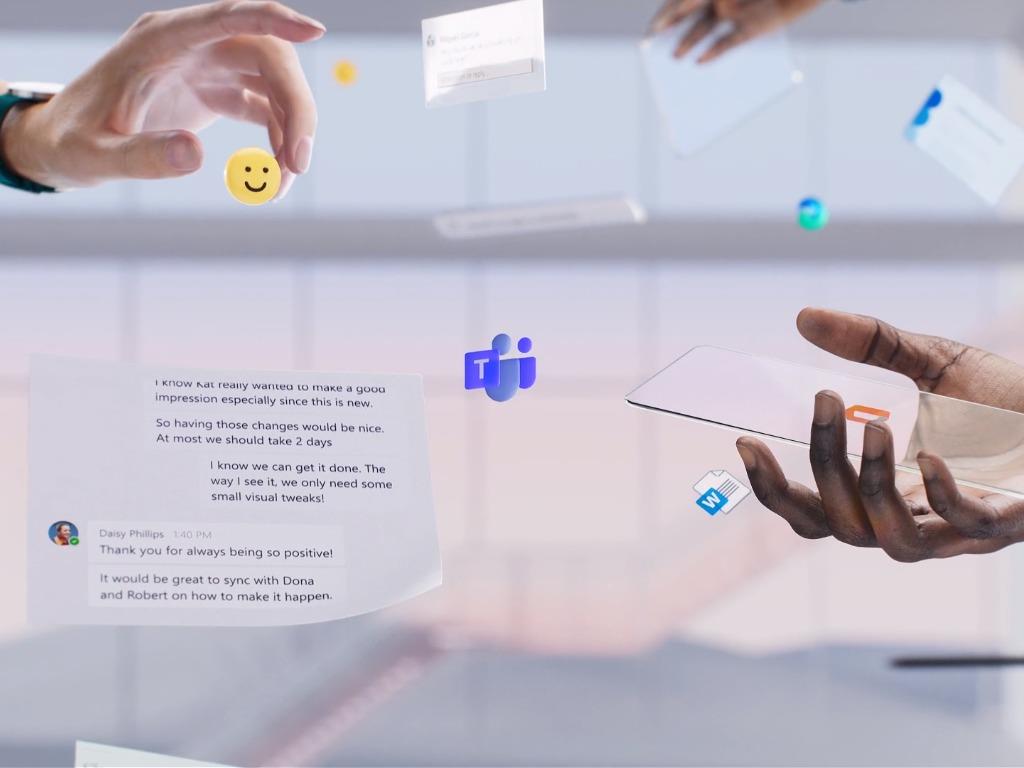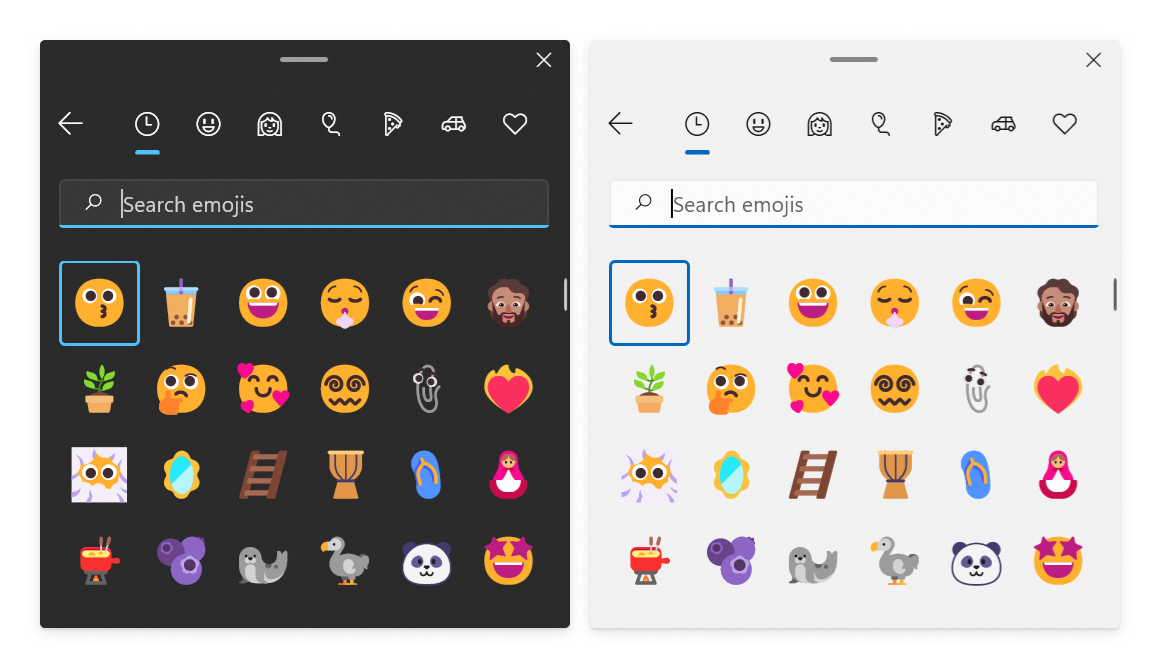Microsoft se prépare à publier de nouveaux emojis conçus par Fluent pour Teams, les applications de bureau et mobiles obtenant le même style emoji Fluent qui est déjà disponible dans Flipgrid ainsi que pour Windows 11 Insiders. Microsoft dit qu’il met à jour le panneau emoji intégré dans Teams, offrant aux utilisateurs une « expérience emoji plus dynamique et expressive ».
Pendant des années, Microsoft Teams a utilisé les anciens emojis animés de Skype, et l’expérience était incompatible avec Windows 10 et d’autres applications et services Microsoft 365. Cependant, la nouvelle gamme d’emoji avec les nouveaux éléments de l’interface utilisateur devrait enfin résoudre ce problème.
Dans le cadre de cette mise à jour, Microsoft réorganise tous ses emoji existants dans Teams et ajoute également plusieurs nouveaux emojis, notamment un cœur en feu, un visage dans les nuages, un espace avec des yeux en spirale, etc. Vous pouvez voir quelques exemples ci-dessous.
Les nouveaux emojis de conception Fluent commenceront à être déployés auprès de tous les utilisateurs de Microsoft Teams plus tard ce mois-ci, selon le Feuille de route Microsoft 365. Le géant de Redmond prévoit également ces nouveaux emojis pour Outlook, Yammer et d’autres applications et services Microsoft 365 en 2022.
FAQ
Quel est le nouveau système de notification par défaut pour Microsoft Teams ?
Microsoft Teams conserve actuellement son propre système de notification natif par défaut. Bientôt, les alertes au niveau de Windows seront son style de notification par défaut. Microsoft Teams veut se rapprocher de Windows et le fait en renonçant à sa préférence de notification par défaut actuelle en faveur des notifications Windows comme norme.
Quand la nouvelle expérience de chat Microsoft Teams sera-t-elle disponible ?
Microsoft prévoit de rendre la nouvelle expérience de chat dans Teams généralement disponible d’ici la fin de ce mois. Au cas où vous l’auriez manqué, Microsoft a également publié de nouvelles améliorations audio et vidéo alimentées par l’IA pour Microsoft Teams. Celles-ci incluent l’annulation d’écho, la dé-réverbération, la suppression du bruit de fond et les optimisations spécifiques au contenu.
Qu’est-ce que l’assistance vocale Microsoft Teams et comment fonctionne-t-elle ?
L’assistance vocale Cortana dans l’application mobile Teams et l’affichage Microsoft Teams est désormais disponible pour les clients EDU sur les marchés internationaux pour vous aider à rationaliser la communication, la collaboration et les tâches liées à la classe à l’école en utilisant le langage naturel parlé.
Qu’est-ce que le mode ensemble personnalisé dans Microsoft Teams ?
Les scènes personnalisées du mode Ensemble dans Microsoft Teams offrent un environnement de réunion immersif et engageant qui rassemble les gens et les encourage à activer leur vidéo. Il combine numériquement les participants en une seule scène virtuelle et place leurs flux vidéo dans des sièges prédéterminés conçus et fixés par le créateur de la scène.
Quels sont les paramètres de notification de canal par défaut pour les équipes MS ?
Quels sont les paramètres de notification de canal par défaut pour MS Teams ? L’option Réinitialiser par défaut dans notre location pour les notifications de chaîne est la suivante : Cependant, la page d’orientation de MS « Gérer les notifications dans les équipes » indique que « Par défaut, les mentions de chaîne sont désactivées et toutes les nouvelles publications ne s’afficheront que dans Activité ».
Que sont les paramètres de notification des utilisateurs dans les équipes ?
Les paramètres de notification utilisateur sont les notifications par défaut utilisées par le client Teams d’un utilisateur. Lorsqu’une nouvelle équipe est ajoutée ou qu’un nouveau canal est créé, les paramètres de notification s’alignent sur les paramètres de notification de l’utilisateur. Lorsqu’un utilisateur modifie le paramètre de notification d’un canal, ce paramètre remplace les paramètres utilisateur par défaut.
Quelle est la couleur par défaut des notifications dans Microsoft Teams ?
Actuellement, le style par défaut est Teams violet, avec cette modification des notifications natives, l’utilisateur bénéficiera de la prise en charge du mode d’assistance, du centre d’action, de l’accessibilité et plus encore. » Cette mise à jour est actuellement en développement, avec une version provisoire pas si lointaine date d’août 2021.
À quoi ressemblera la nouvelle expérience Microsoft Teams ?
Après avoir activé la nouvelle expérience et redémarré Teams, la chose la plus importante que vous remarquerez probablement est que tous les appels et réunions apparaîtront dans leur propre fenêtre, distincte de la fenêtre principale de Teams. Comme ça:
Comment activer de nouvelles expériences d’appel et de réunion dans Microsoft Teams ?
Étape 1 : Cliquez sur Avatar en haut à droite de Teams et cliquez sur Paramètres. Étape 2 : Cochez la case Activer les nouvelles expériences d’appel et de réunion, puis redémarrez le client Teams. Remarque : Pour plus de transparence, nous nous attendons à ce que les nouvelles expériences soient activées avec la chronologie suivante.
Quelle est la dernière version de Microsoft Teams pour Windows ?
Microsoft Teams Rooms, application version 4.5.35.0 désormais disponible La dernière application Microsoft Teams Rooms, version 4.5.35.0, est désormais disponible via le Windows Store. Certaines des fonctionnalités les plus attendues activées via cette mise à jour incluent :
Quoi de neuf dans Microsoft Teams pour avril ?
L’édition d’avril « Quoi de neuf dans Teams » vous apporte de nouvelles fonctionnalités et capacités intéressantes. Notamment, il existe de nouvelles façons de rendre vos invitations à un webinaire plus succinctes, votre détection audio consciente de la musique par rapport au bruit de fond et des moyens d’améliorer nos travailleurs de première ligne et les expériences de soins de santé.
Qu’est-ce que Microsoft Teams pour Android ?
L’application Android de Microsoft Teams est un excellent moyen de créer un lieu de travail numérique en déplacement. Il vous permet de communiquer, de collaborer, de partager et de rencontrer des personnes directement sur votre appareil mobile.
Comment tenir les équipes Microsoft à jour sur votre bureau ?
Dans la section « À propos des équipes » à droite, sous « Version », vous verrez si des mises à jour sont disponibles. Si une mise à jour est disponible, cliquez sur « Mettre à jour maintenant » pour commencer la mise à jour de l’application. Et c’est ainsi que vous tenez Teams à jour sur votre bureau.
Comment déterminer la version installée de Microsoft Teams ?
Lorsque vous installez une nouvelle version du micrologiciel sur votre appareil, vous pouvez déterminer les versions installées correspondantes de l’application Microsoft Teams, du portail d’entreprise et de l’agent d’administration.Recherchez la version du produit dans la colonne Version du produit inclus, puis recherchez la version du produit dans le tableau des versions d’application précédent.